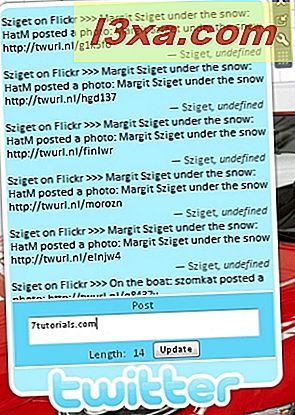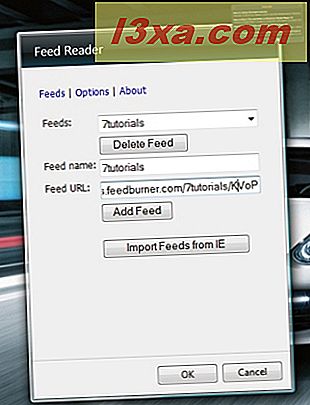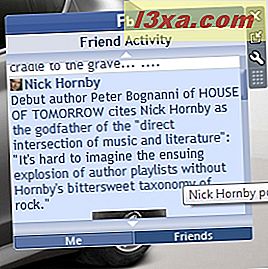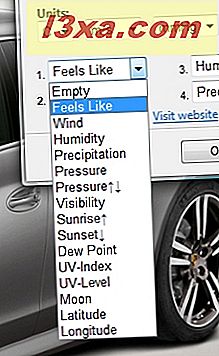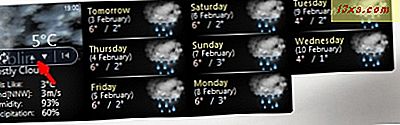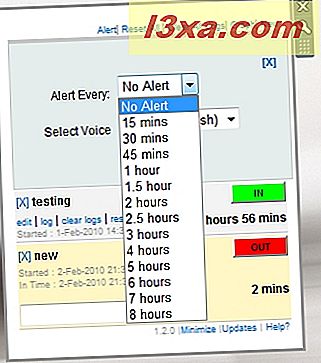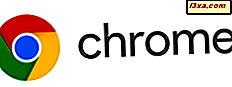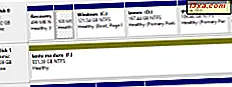Trong bài viết trước của tôi, tôi đã chỉ ra cách để làm việc với Desktop Gadgets. Bây giờ là lúc để tiếp tục chủ đề này và chia sẻ một danh sách với 7 tiện ích máy tính để bàn hàng đầu mà bạn nên cài đặt trên máy tính Windows 7 của mình. Họ bao gồm các chức năng khác nhau và tôi chắc chắn nhiều người trong số họ sẽ chứng minh là hữu ích. Trong bài viết này, tôi sẽ trình bày chi tiết từng tiện ích và cũng chia sẻ một số vị trí tốt để tải xuống các tiện ích và cách cài đặt chúng sau khi tải xuống máy tính của bạn.
CẬP NHẬT: Thật không may Microsoft đã quyết định ngừng hỗ trợ nó cung cấp cho các tiện ích. Do đó, một số đề xuất của chúng tôi bên dưới không còn khả dụng nữa. Để có danh sách tiện ích mới, cập nhật, vui lòng kiểm tra vòng tròn này: Tiện ích trên máy tính để bàn còn lại tốt nhất cho Windows 7.
Nơi tìm các tiện ích Desktop mới
Vị trí tốt nhất nơi bạn có thể tìm thấy các tiện ích máy tính để bàn mới cho máy tính của mình là Windows Live Gallery của Microsoft. Để truy cập vào nó, bạn có thể mở trình duyệt của mình và điều hướng đến liên kết này hoặc, mở Thư viện tiện ích trên máy tính để bàn và nhấp vào liên kết 'Nhận thêm tiện ích trực tuyến', được tìm thấy ở phía dưới cửa sổ.

Liên kết từ Thư viện tiện ích trên máy tính để bàn sẽ đưa bạn đến thư viện cụ thể của quốc gia và điều này sẽ bao gồm một tập hợp các tiện ích giới hạn. Tuy nhiên, Windows Live Gallery hiển thị tất cả các tiện ích có sẵn, cho tất cả các quốc gia và ngôn ngữ.
Một điểm đến tốt cho các tiện ích, với một lựa chọn khá tốt, là Windows 7 Gadget Gallery của thoosje.com.
Cách cài đặt Tiện ích Desktop mới
Để tải xuống và cài đặt một tiện ích mà bạn quan tâm, hãy nhấp vào nút Tải xuống bên dưới.

Bạn sẽ được yêu cầu xác nhận xem bạn có muốn cài đặt hay không. Nhấp vào Cài đặt .

Sau này, bạn sẽ chọn xem bạn có muốn mở tiện ích hay lưu nó hay không. Chọn để mở nó và nhấp vào OK .

Sau đó xác nhận cài đặt một lần nữa, nhấp vào Cài đặt .

Khi hoàn tất, tiện ích sẽ tự động bắt đầu sau khi cài đặt.
Quá trình này được hiển thị bằng cách sử dụng Firefox làm trình duyệt internet. Trên các trình duyệt khác, các cửa sổ sẽ hơi khác. Tuy nhiên, quá trình vẫn giữ nguyên: bạn cần phải xác nhận với Windows Live Gallery mà bạn muốn cài đặt tiện ích, sau đó mở nó trong trình duyệt của bạn và xác nhận lại lần cài đặt trên máy tính của bạn.
7 tiện ích trên máy tính để bàn hàng đầu!
Để chọn 7 tiện ích trên máy tính để bàn hàng đầu, tôi đã dành một vài ngày thử nghiệm. Dưới đây là những điều tốt nhất tôi đã tìm thấy:
- Xirrus Wi-Fi Monitor - đây là một trong những tiện ích tốt nhất xung quanh nếu bạn đang sử dụng một máy tính xách tay. Nó cho phép bạn quản lý các mạng không dây xung quanh bạn. Bạn có thể sử dụng nó để xem những gì mạng có sẵn, cũng như làm thế nào mạnh mẽ tín hiệu của họ. Tiện ích sử dụng biểu đồ giống như sonar để hiển thị điều này. Xirrus Wi-Fi Monitor thậm chí có thể được sử dụng để vô hiệu hóa bộ điều hợp mạng không dây của bạn. Nhấp vào nút 'Hiển thị chi tiết' sẽ đưa bạn vào một cửa sổ đầy những số liệu thống kê thú vị. Ngoài ra, giao diện của tiện ích có thể được tùy chỉnh.

- Twadget - là nhằm vào một loại người dùng Internet mà ngày càng tăng trên những ngày này - người dùng Twitter. Nó cho phép bạn đăng lên tài khoản Twitter của mình và nhận các bản cập nhật trong giao diện rất dễ sử dụng, thẳng tới màn hình của bạn. Bạn chỉ cần gõ vào tên e-mail / tài khoản mà bạn đã sử dụng để đăng ký trên Twitter và bạn đã sẵn sàng để tweet.
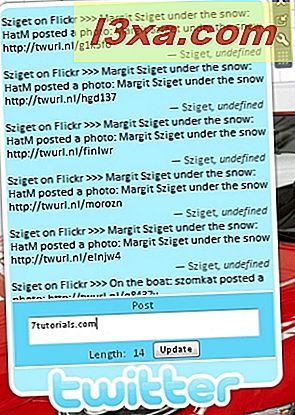
- Trình đọc tin tức Atom / RSS - tiện ích này giúp bạn cập nhật tất cả các nguồn cấp dữ liệu yêu thích của mình. Việc thêm nguồn cấp dữ liệu vào màn hình rất đơn giản: nhấp vào biểu tượng cài đặt cờ lê của tiện ích, chèn tên nguồn cấp dữ liệu vào địa chỉ của nó, như bạn có thể thấy bên dưới. Bạn cũng có thể nhập nguồn cấp dữ liệu của mình từ Internet Explorer.
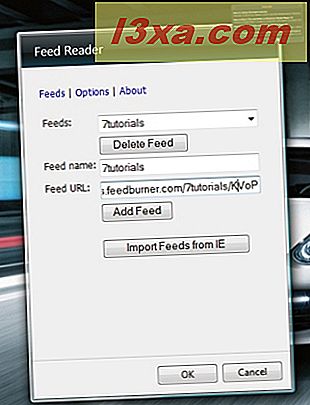
Bạn cũng có thể sửa đổi giao diện của tiện ích để nó khớp với chủ đề Windows 7 của bạn, cũng như tần suất bạn muốn tiện ích làm mới nguồn cấp dữ liệu của mình. Chuyển đổi giữa các nguồn cấp dữ liệu của bạn được thực hiện bằng cách nhấp vào các mũi tên ở phía trên của tiện ích.
- Facebook Explorer - tất cả mọi người sử dụng Facebook những ngày này (hơn 350 triệu người, thực sự). Ngay cả khi bạn là một người dùng Facebook khao khát, có thể bạn không muốn giữ một tab trình duyệt mở trên Facebook mọi lúc. Trong trường hợp đó, Facebook Explorer hoàn hảo cho bạn. Bạn chỉ cần cài đặt và kích Connect . Bạn sẽ phải cho phép tiện ích hoạt động với Facebook và sau đó, bạn đã hoàn tất. Tiện ích cho phép bạn cập nhật trạng thái Facebook của mình, xem mọi sự kiện trên tiểu sử của bạn (yêu cầu kết bạn, lời mời tham gia sự kiện và các sự kiện khác). Nó cũng giúp bạn cập nhật về hoạt động Facebook của bạn bè, bao gồm cả hình ảnh được chia sẻ của họ. Nếu bạn thích một cái gì đó họ đã đăng, bạn có thể nhấn nút Like ngay từ tiện ích. Thậm chí nhiều hơn, bạn cũng có thể nhận xét về trạng thái của bạn bè hoặc các mục đã đăng.
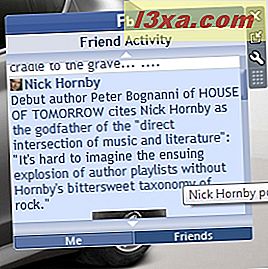
- Trung tâm thời tiết - nếu bạn muốn được cập nhật về dự báo một cách thanh lịch và rất chi tiết, đây là tiện ích máy tính để bàn thời tiết bạn muốn. Trung tâm thời tiết tự động cập nhật dữ liệu từ sáu nguồn thời tiết và cho phép bạn quyết định dữ liệu / thông số nào sẽ hiển thị: độ ẩm, áp suất, lượng mưa, v.v.
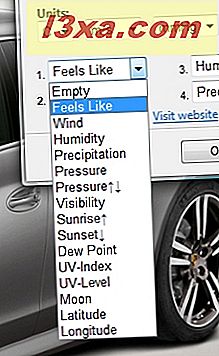
Một điều thú vị nữa là tiện ích sẽ cập nhật giao diện của nó theo thời tiết và thời gian trong ngày tại vị trí đã đặt. Bạn cũng có một vài mũi tên (như được thấy bên dưới) cho phép bạn thêm hoặc xóa một ngày khỏi dự báo. Nó có thể hiển thị dự báo trong tối đa chín ngày tại một thời điểm.
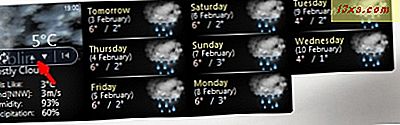
- Activity Tracker - là một tiện ích cung cấp giải pháp rất đơn giản nhưng đôi khi cực kỳ cần thiết: theo dõi thời gian bạn thực hiện một hoạt động nhất định. Nó hoạt động như một hệ thống giống như thẻ đục lỗ, dưới dạng một tiện ích máy tính để bàn. Bạn chỉ cần tạo một hoạt động mới, đặt tên cho nó và sau đó, bất cứ khi nào bạn làm việc trên nó, bạn nhấn IN . Khi bạn hoàn tất, nhấp vào OUT . Tiện ích sẽ theo dõi thời gian đã sử dụng và bạn thậm chí có thể tạo biểu đồ hoạt động (bạn cũng có thể xuất chúng dưới dạng tệp Microsoft Excel). Một điều thú vị nữa là tiện ích có thể báo động bạn khi một khoảng thời gian nhất định trôi qua.
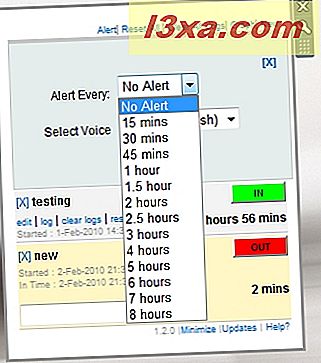
- Kiểm soát hệ thống - đây là một tiện ích tuyệt vời để thực hiện rất nhiều lệnh hệ thống quan trọng từ cùng một bảng điều khiển. Nó có các nút cho rất nhiều thứ: từ tắt, khởi động lại và đưa máy tính của bạn vào chế độ ngủ, để chuyển người dùng và truy cập vào Control Panel. Hệ thống kiểm soát là rất tùy biến và bạn có thể thiết lập nó để xác nhận tất cả các lệnh, vì vậy bạn không nhấn chúng do nhầm lẫn. Bạn cũng có thể tùy chỉnh chủ đề của tiện ích, cũng như màu sắc và kích thước của các nút, vì vậy nó phù hợp với chủ đề máy tính để bàn của bạn. Nó là một tiện ích tuyệt vời nếu bạn muốn có rất nhiều điều khiển hệ thống trên máy tính của bạn.

Phần kết luận
Windows Live Gallery có rất nhiều tiện ích, với chức năng rất đa dạng. Tôi hy vọng tôi đã chia sẻ một danh sách vừa thú vị vừa hữu ích. Nếu bạn biết các tiện ích tốt khác, vui lòng chia sẻ liên kết của họ trong nhận xét bên dưới.